관련 기사
- 01 NTFS 파일 시스템 장단점
- 02 exFAT 형식이란
- 03 FAT 파일 시스템 형식(FAT12, FAT16, FAT32) 알아보기
- 04 Ext2/Ext3/Ext4 파일 시스템(Linux) 형식 차이점
- 05 exFAT, FAT32 및 NTFS의 차이점
- 06 데이터 손실없이 파일 시스템을 NTFS, FAT32, EXT2 또는 EXT3로 변환하기
- 07 NTFS를 FAT32로 변환하기
- 08 최고의 FAT32 변환기 무료 다운로드하기
- 09 NTFS 또는 FAT32, USB, Windows 및 Mac에 사용해야 하는 파일 시스템
- 10 USB/외장 하드 드라이브에 가장 적합한 파일 시스템 형식을 알아보기
- 11 윈도우에서 파일 시스템 손상 오류 해결하기
- 12 대상 파일 시스템에 비해 파일이 너무 큽니다
- 13 볼륨에 인식된 파일 시스템이 없습니다
Ext2, Ext3, Ext4, 어떤 파일 시스템을 사용할 것인가? 이 질문은 많은 사람들이 어떤 파일 시스템을 사용할 수 있는지 혼란스럽게 합니다. 이 문서에서는 Ext2, Ext3 및 Ext4 파일 시스템에 대해 설명하고 이러한 파티션 간의 주요 차이점에 대해서도 설명합니다. 또한 Windows PC에서 Ext 2/3/4 파티션을 설정하고 생성하는 데 도움이 되는 타사 유틸리티를 제안합니다. 자세한 내용을 살펴보겠습니다.
리눅스 파일 시스템 형식
Linux 파일 시스템은 디스크 드라이브 또는 파티션에 있는 구조화된 파일 모음입니다. 데이터 관리에 사용되며 파티션에는 특정 데이터가 포함됩니다. 체계적인 데이터 저장의 목적은 파일에 빠르게 액세스할 수 있다는 것입니다. 파일 크기, 생성 날짜, 파일 이름 등 모든 정보를 관리합니다.
Linux 파일 시스템 형식은 Windows 운영 체제를 지원합니다. Ext2, Ext3, Ext4, JFSm ReiserFS, XFS, btrfs 및 스왑 파일 시스템을 지원합니다.
Ext2, Ext3 및 Ext4 파일 시스템이란
Ext2
Ext2는 두 번째 확장 파일 시스템으로 정의됩니다. 1993년에 소개되었으며 Ext 파일 시스템의 한계를 극복하기 위해 설계된 최초의 상용 파일 시스템입니다. Ext2에는 저널링 기능이 없으며 플래시 드라이브 및 USB에 권장됩니다. Ext2가 지원하는 개별 파일 크기는 2TB이며 블록 크기에 따라 4TB에서 32TB까지 가능합니다.
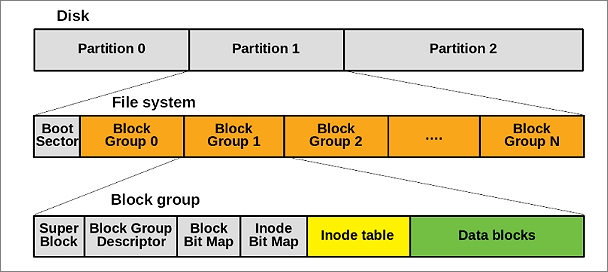
Ext2는 기본적이고 이식 가능한 파일 시스템입니다. 이 파일 시스템은 기록기 수를 최소화하고 성능을 향상시키는 저널링의 오버헤드를 수행하지 않기 때문에 SD 카드 및 USB와 같은 플래시 기반 저장 장치에 적합합니다.
Ext3
Ext3는 세 번째 확장 파일 시스템을 나타냅니다. 이 파일 저널링 시스템은 여러 Linux 배포판에서 사용됩니다. Ext3의 모든 변경 사항을 추적하여 안정성을 개선하고 파일 시스템 손상 가능성을 줄일 수 있습니다. 또한 데이터를 백업 및 복원할 필요 없이 Ext2에서 업그레이드할 수 있습니다.

Ext2 및 Ext3는 e2fsorg를 표준 유틸리티로 사용합니다. 두 파일 시스템 간의 대화를 더 쉽고 원활하게 만듭니다. Ext3는 저널, 온라인 파일 시스템 증가 및 HTree 인덱싱 대형 디렉토리와 같은 새로운 기능으로 설계되었습니다. Ext3는 다른 Linux 파일 시스템에 비해 적은 CPU 전력을 사용했습니다. 비교적 안전하고 쉽게 데이터를 복구할 수 있습니다.
Ext4
Ext4는 Ext2에 대한 이전 버전과 호환되는 일련의 확장입니다. 또한 대부분의 Linux 배포판을 위한 파일 시스템이기도 합니다. Ext4는 Windows, Free BSD, macOS 및 KolibriOS(읽기 전용)를 비롯한 다른 운영 체제에서 지원됩니다.

Ext4는 처음에 스토리지 제한을 확장하고 시스템 성능을 개선하기 위해 도입되었습니다. 이전 Ext 시스템과 비교하여 Ext4는 최대 1EB 볼륨 크기와 표준 4K 블록 크기로 최대 16TB의 단일 파일을 지원할 수 있습니다.
Ext2, Ext 2 및 Ext 4의 차이점
| 특징 | Ext2 | Ext3 | Ext4 |
|---|---|---|---|
| 개별 파일 크기 | 16GB-2TB | 16GB-2TB | 16GB-16TB |
| 볼륨 파일 시스템 크기 | 4TB-32TB | 4TB-32TB | 4TB-1EB |
| 기본 inode 크기 | 128바이트 | 128바이트 | 256바이트 |
| 타임 스탬프 | 지원하지 않습니다 | 초 | 나노초 |
| 조각 모음 | 아니 | 아니 | 예 |
| 디렉토리 인덱싱 | 장애가 있는 | 장애가 있는 | 사용 |
| 다중 블록 할당 | 기초적인 | 기초적인 | 고급의 |
| 사전할당 | 아니 | 인코어 예약 | 확장 파일의 경우 |
| 지연 할당 | 아니 | 아니 | 예 |
Ext2
장점
- 그것은 4TB의 최대 파일 크기를 지원합니다
- 최대 파일 이름 길이는 255바이트 문자입니다.
- 파일 시스템의 상태를 추적할 수 있습니다.
단점
- 폐기물 블록 크기 포함
- 파일 저널링 없음
Ext3
장점
- 파일 이름은 NULL 및 '/.'를 제외한 모든 문자를 지원합니다.
- 저널, 주문 및 쓰기 저장이 가능합니다.
- 백업 및 복원 파일 없이 Ext2를 Ext3 파일로 변환할 수 있습니다.
- 기본 복수 도서 할당
- 두 번째 스탬프
- 저널이 업데이트를 원자적으로 보이게 하기 때문에 업데이트를 더 안전하게 만듭니다.
단점
- 확장, 동적, 할당, inode 및 블록 하위 할당에 대한 기본 기능이 부족합니다.
- 삭제된 파일을 복구하기 어려움
- 추가 캐시가 있는 저장 장치에 저널을 씁니다.
- 스냅샷 지원 없음
Ext4
장점
- 개별 파일 크기와 볼륨 파일 시스템 크기가 가장 큽니다.
- NULL 및 '/.'를 제외한 모든 문자를 지원합니다.
- Ext3 파일 시스템을 Ext4로 변환할 수 있습니다.
- 확장, 디렉터리 인덱싱, 지연 할당 및 조각 모음과 같은 고급 기능 포함
- 무제한 하위 디렉토리
- 나노초 타임스탬프
- 확장 파일에 대한 사전 할당
- 다중 블록 할당
단점
- 데이터 보안을 제공하지 않습니다.
- 다른 볼륨에서 스냅샷을 생성하기 어려움
- 더 많은 디스크 공간 사용
Ext2 vs. Ext3
Ext2와 Ext3에서 Ext3는 주로 파일 시스템에서 필요한 저널링 기능을 가지고 있기 때문에 더 좋습니다.
Ext2 vs. Ext4
Ext4는 Ext2에 비해 파일 조각화 감소, 파일 메모리 향상 및 더 큰 파일을 저장할 수 있는 등의 장점이 더 많기 때문에 Ext2보다 낫습니다.
Ext3 vs. Ext4
Ext3와 Ext4는 기능면에서 유사합니다. 그러나 Ext3에는 고급 파일 시스템 기능이 없으므로 Ext 4가 Ext3와 Ext 4 사이의 더 나은 옵션입니다.
다음은 Ext3에 비해 Ext4의 몇 가지 이점입니다.
- 유연한 블록 그룹
- 대용량 파일 지원
- 더 많은 하위 디렉토리
전반적으로 Ext4는 더 나은 성능, 안정성 및 확장성을 제공합니다.
Ext 2, Ext3 또는 Ext4 중 어느 것이 더 좋습니까?
Ext4는 최신 Windows 및 Linux 하드 드라이브에서 사용하기에 더 나은 옵션입니다. Ext4는 Windows에서만 실행되는 것이 아니라 다른 운영 체제도 지원하기 때문입니다. Debian 및 Ubuntu를 포함한 Linux 배포용 기본 파일 시스템을 사용합니다.
Ext4는 데이터 저장 측면에서 더 많은 유연성을 제공합니다. 대용량 파일을 저장할 수 있으며 Ext2 및 Ext3에 비해 고급 기능이 있습니다. 무제한 하위 디렉토리를 제공합니다. 또한 Ext4는 이전 버전과 호환되도록 설계되었습니다. 따라서 여전히 Ext2 또는 Ext3를 사용하려면 Ext4 시스템을 Ext3 또는 Ext2로, Ext3 시스템을 Ext 4로 마운트하면 됩니다.
Ext4는 이전 두 파일 시스템보다 더 많은 이점을 가지고 있습니다. 파일 조각화를 과도하게 줄이고 플래시 메모리 수명을 개선하며 Ext2 및 Ext 3보다 더 큰 파일을 저장할 수 있습니다.
언제 Ext 2/3/4를 사용해야 합니까?
Ext 2/3/4는 데이터 관리가 필요할 때 사용합니다. 이러한 파일 시스템을 사용하면 쉽고 빠르게 파일을 관리할 수 있습니다. 각 파일 시스템에는 고유한 기능 세트가 포함되어 있으며 완벽하게 잘 작동합니다. 그러나 Ext4는 특히 Linux 및 Windows 운영 체제를 지원합니다.
Windows에서 Ext2/3/4 Linux 파티션을 만드는 방법
다음은 Windows PC에서 Linux 파일 시스템 형식 드라이브를 설정하는 방법에 대한 가이드입니다. 파티션을 생성하려면 EaseUS Partition Manager 를 사용해 보십시오. Linux 기반 파일 시스템 Ext2, Ext3 및 Ext4를 지원합니다. 또한 하드 드라이브를 포맷하고 Ext2와 Ext3의 두 파일 시스템으로 파티션을 생성할 수 있습니다.
EaseUS 파티션 마스터의 유용한 기능은 다음과 같습니다.
- NTFS, FAT32에 대한 형식 및 변경 사항
- Ext 확장 가능
- 파티션을 지정된 크기로 축소 할 수 있습니다.
- 파티션을 병합 하여 디스크 공간 확장
- 디스크 공간 부족 오류 수정
- Windows 11을 SSD로 마이그레이션
- 복제 시스템, 파일 및 데이터
다음 단계에 따라 이 편리한 소프트웨어를 사용하여 Windows에서 Ext2/3/4 Linux 파티션을 얻을 수 있습니다.
1단계. EaseUS 파티션 마스터를 시작합니다. 기본 창에서 하드 드라이브 또는 외부 저장 장치의 할당되지 않은 공간을 마우스 오른쪽 버튼으로 클릭하고 "만들기"를 선택합니다.
2단계. 새 파티션의 파티션 크기, 파일 시스템(필요에 따라 파일 시스템 선택), 레이블 등을 조정하고 "확인"을 클릭하여 계속합니다.
3단계 . "작업 1개 실행" 버튼을 클릭하고 "적용"을 클릭하여 새 파티션을 생성합니다.
다음 비디오 자습서를 보고 NTFS, FAT 또는 EXT 파일 시스템에서 파티션을 만드는 방법을 배웁니다.
마무리
요약하면 Linux 파일은 구조화된 파일 모음입니다. 주로 데이터 관리에 사용됩니다. Linux 파일 시스템은 Ext2, Ext3 및 Ext4 파일 시스템을 지원합니다. 이러한 모든 파일 시스템에는 고유한 기능이 있으며 Linux에서 잘 작동합니다. 그러나 새로운 장치 및 최신 컴퓨터의 경우. Ext4가 더 적합한 옵션입니다. 다른 운영 체제와 함께 Linux도 지원하고 Ext4는 1EB 볼륨 크기를 지원하기 때문입니다.
문서가 도움이 되셨나요?
관련 기사
-
![author icon]() Lily/2025/04/17
Lily/2025/04/17 -
디스크 공간이 충분하지 않지만 많은 문제 해결 [5가지 솔루션]
![author icon]() Yvette/2025/06/24
Yvette/2025/06/24 -
윈도우 8 또는 7로 윈도우 10을 듀얼 부팅하는 방법
![author icon]() Lily/2025/08/11
Lily/2025/08/11 -
![author icon]() Yvette/2025/04/17
Yvette/2025/04/17